红帽子 Linux_命令全解
red hat linux常用操作命令汇总
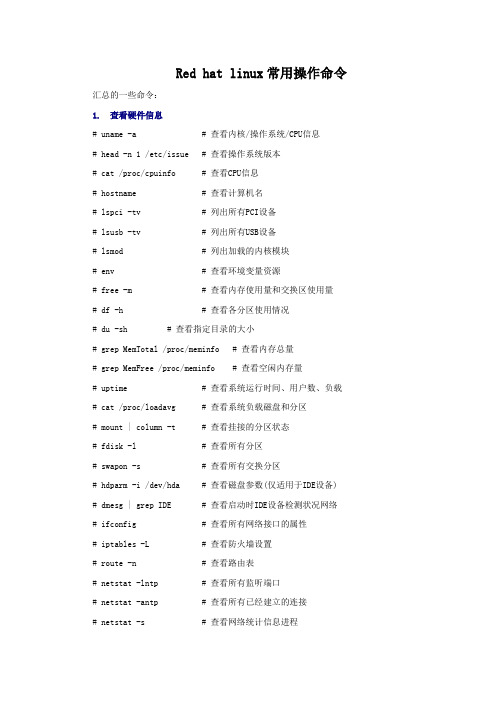
Red hat linux常用操作命令汇总的一些命令:1.查看硬件信息# uname -a # 查看内核/操作系统/CPU信息# head -n 1 /etc/issue # 查看操作系统版本# cat /proc/cpuinfo # 查看CPU信息# hostname # 查看计算机名# lspci -tv # 列出所有PCI设备# lsusb -tv # 列出所有USB设备# lsmod # 列出加载的内核模块# env # 查看环境变量资源# free -m # 查看内存使用量和交换区使用量# df -h # 查看各分区使用情况# du -sh # 查看指定目录的大小# grep MemTotal /proc/meminfo # 查看内存总量# grep MemFree /proc/meminfo # 查看空闲内存量# uptime # 查看系统运行时间、用户数、负载# cat /proc/loadavg # 查看系统负载磁盘和分区# mount | column -t # 查看挂接的分区状态# fdisk -l # 查看所有分区# swapon -s # 查看所有交换分区# hdparm -i /dev/hda # 查看磁盘参数(仅适用于IDE设备) # dmesg | grep IDE # 查看启动时IDE设备检测状况网络# ifconfig # 查看所有网络接口的属性# iptables -L # 查看防火墙设置# route -n # 查看路由表# netstat -lntp # 查看所有监听端口# netstat -antp # 查看所有已经建立的连接# netstat -s # 查看网络统计信息进程# ps -ef # 查看所有进程# top # 实时显示进程状态用户# w # 查看活动用户# id # 查看指定用户信息# last # 查看用户登录日志# cut -d: -f1 /etc/passwd # 查看系统所有用户# cut -d: -f1 /etc/group # 查看系统所有组# crontab -l # 查看当前用户的计划任务服务# chkconfig –list # 列出所有系统服务# chkconfig –list | grep on # 列出所有启动的系统服务程序# rpm -qa # 查看所有安装的软件包cat /proc/cpuinfo :查看CPU相关参数cat /proc/partitions :查看硬盘和分区cat /proc/meminfo :查看内存信息cat /proc/version :查看版本,类似uname -rcat /proc/ioports :查看设备I/O端口cat /proc/interrupts :查看中断cat /proc/pci :查看pci设备的信息cat /proc/swaps :查看所有swap分区的信息2.查看系统日志/var/log/var/log/dmesg /核心启动日志/var/log/messages /系统报错日志/var/log/maillog /邮件系统日志/var/log/xferlog /FTP服务用日志/var/log/secure /安全信息系统登陆与网络连接的信息/var/log/wtwp /登录记录# tail -f /var/log/messages /查看最近发生的信息.3.系统开关机切换虚拟工作台:虚拟控制台的切换可以通过按下Alt键和一个功能键来实现,通常使用F1-F6 。
Red_Hat_Linux常用命令大全

Red Hat Linux常用命令汇总Linux 常用命令汇总ls命令:1. ls //列出当前目录的文件和文件夹2. ls –a //列出当前目录的文件和文件夹,包含隐藏文件3. ls –l //列出详细信息4. ls 目录//列出某目录下的文件pwd命令//查看当前所在位置du 命令1.du 目录//查看目录的总容量以及子目录的容量2.du –s 目录//查看目录总容量cd 命令1.cd .. //回上一级目录2.cd / //回根目录3. cd //回用户主目录4.cd 目录路径 //去某目录mkdir 目录名//创建目录rmdir 空目录名 //删除空目录rm 文件名 //删除文件rm –rf 目录名//删除目录以及目录下所有文件mount 命令1.mount /dev/cdrom /mnt/cdrom //挂载光驱到 /mnt/cdrom目录下2.mount -t vfat /dev/sda1 /mnt/u //挂载U盘到 /mnt/u目录下3. umount /mnt/cdrom //卸载光驱fdisk –l //查看本机存储设备file 文件名 //查看文件类型find 目录名–name “*.c”//在某目录下查找文件为*.c的文件whereis 文件名//查找文件在哪些目录下cat 文件名//显示文件内容cat 文件名 | grep 文字//只显示包含文字相关的内容cat 文件名 | more //分页显示文件内容tail 文件名//查看文件末尾head 文件名//从头查看文件cp 命令:cp 文件1 文件2 //复制文件1 到文件2cp 文件1 目录1 //复制文件1到目录1下cp 目录1/文件1 目录2 //复制目录1下的文件1到目录2下cp –r 目录1 目录2 //复制目录1下所有内容到目录2mv 命令:mv 文件1 文件2 //重命名文件1为文件2mv 文件1 目录1 //移动文件1到目录1下mv 目录1/文件1 目录2 //移动目录1下的文件1到目录2下mv –r 目录1 目录2 //移动目录1下所有内容到目录2chmod 命令:chmod u+x g+r o-w 文件名//为文件设置权限(用户,组,其他人)chmod 744 文件名//为文件设置权限(1-执行,2-写,4-读)chown 命令:chown 用户文件名 //把文件改为用户所有chown –R 用户目录名//把目录下的所有文件都改为用户所有chgrp 命令:chgrp 组名文件名//把文件改为组所有chgrp –R 组名目录名 //把目录下的所有文件都改为组所有ln 命令:ln 文件名链接名//为文件创建硬链接ln -s 文件名链接名//为文件创建软链接useradd 命令:useradd 用户名 //创建一个帐号useradd -d 目录用户名//创建一个帐号并指定主目录useradd -r 用户名 //创建一个系统帐号useradd -g 组名用户名//创建一个用户属于某组passwd 命令:passwd 用户名//为用户设置口令passwd –S 用户名//查看帐号状态passwd -l 用户名//锁帐号口令passwd -u 用户名//解锁口令passwd -d 用户名 //删除口令userdel 命令userdel 用户名//删除帐号userdel -r 用户名//删除帐号及其主目录usermod 命令:usermod -l 新用户名旧用户名//将用户改名usermod -L 用户名 //锁定帐号usermod -U 用户名//解锁帐号usermod -g 组名用户名//将用户加入到某组groupadd 组名//新建组groupdel 组名//删除组groupmod命令groupmod -g 组ID 组名//修改组的ID号groupmod –n 新组名旧组名 //修改组名gpasswd 命令gpasswd -a 用户名组名//把用户加入组gpasswd -d 用户名组名//把用户从组里删除gpasswd -A 用户名组名//把用户设置为组的管理员groups 用户名//查看用户属于哪些组id 用户名 //查看用户UID 信息vi 文件名 //编辑文件内容输出重定向:cat a.txt > b.txt //查看A文件内容,把结果输出到B文件>> //表示追加写入重定向2> //错误输出重定向管道:命令1 | 命令2 例:cat a.txt | grep abc | more脚本编辑步骤:1.使用vi命令编辑a.sh2.通过bash a.sh 或. a.sh 测试脚本3.修改a.sh 属性为可执行4../a.sh 执行脚本rpm 命令:rpm –ivh 安装包名//安装软件rpm -e 软件名 //卸载软件rpm -U 安装包名//升级软件rpm -qa | more //查询所有已安装的软件rpm –q 软件名 //查询软件是否安装rpm -qi 软件名 //查询软件详细信息rpm -ql 软件名 //查询软件安装文件列表rpm -qf 命令名(命令的绝对路径)//查询某个命令属于哪个软件rpm -qpi 安装包全名//在安装前了解安装包信息rpm -qpl 安装包全名//在安装前了解安装包所含文件列表源代码编译安装过程:系统必须有C++的开发环境。
RedHat 'top' 命令详解
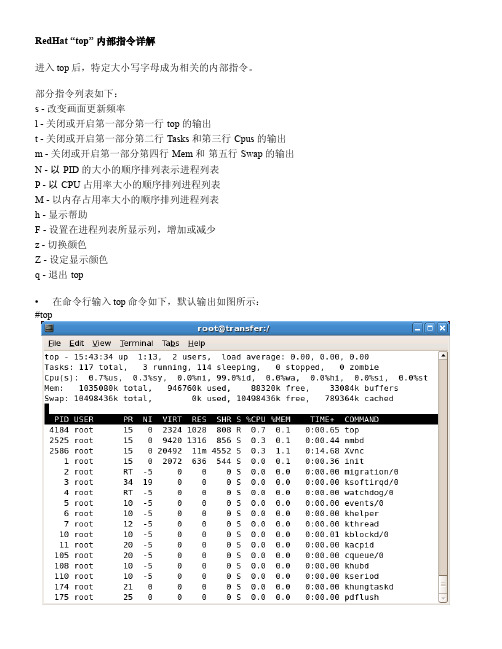
RedHat “top” 内部指令详解
进入top后,特定大小写字母成为相关的内部指令。
部分指令列表如下:
s - 改变画面更新频率
l - 关闭或开启第一部分第一行top 的输出
t - 关闭或开启第一部分第二行Tasks 和第三行Cpus 的输出m - 关闭或开启第一部分第四行Mem 和第五行Swap 的输出N - 以PID 的大小的顺序排列表示进程列表
P - 以CPU 占用率大小的顺序排列进程列表
M - 以内存占用率大小的顺序排列进程列表
h - 显示帮助
F - 设置在进程列表所显示列,增加或减少
z - 切换颜色
Z - 设定显示颜色
q - 退出top
•在命令行输入top命令如下,默认输出如图所示:
#top
•在键盘上发送M (组合键Shift + M),以内存占用率大小的顺序排列进程列表。
输出改变如图所示:
•在键盘上发送t (按键T),关闭第一部分第二行Tasks 和第三行Cpus 的输出。
输出改变如图所示:
•在键盘上发送z(按键Z),切换颜色。
输出改变如图所示:
•关于列表部分,在键盘上发送F(组合键Shift + F):
VIRT 进程使用的虚拟内存总量。
//VIRT=SWAP+RES SWAP 进程使用的虚拟内存中,被换出的大小。
RES 进程使用的、未被换出的物理内存大小。
//RES=CODE+DATA CODE 可执行代码占用的物理内存大小。
DATA 可执行代码以外的部分(数据段+栈)占用的物理内存大小。
Linux_系统命令及其使用详解大全(完整版)

Linux 系统命令及其使用详解大全(完整版)cat cdchmod chowncp cut名称:cat使用权限:所有使用者使用方式:cat [-AbeEnstTuv] [--help] [--version] fileName说明:把档案串连接后传到基本输出(萤幕或加> fileName 到另一个档案)参数:-n 或--number 由 1 开始对所有输出的行数编号-b 或--number-nonblank 和-n 相似,只不过对于空白行不编号-s 或--squeeze-blank 当遇到有连续两行以上的空白行,就代换为一行的空白行-v 或--show-nonprinting范例:cat -n textfile1 > textfile2 把textfile1 的档案内容加上行号后输入textfile2 这个档案里cat -b textfile1 textfile2 >> textfile3 把textfile1 和textfile2 的档案内容加上行号(空白行不加)之后将内容附加到textfile3名称:cd使用权限:所有使用者使用方式:cd [dirName]说明:变换工作目录至dirName。
其中dirName 表示法可为绝对路径或相对路径。
若目录名称省略,则变换至使用者的home directory (也就是刚login 时所在的目录).另外,"~" 也表示为home directory 的意思,"." 则是表示目前所在的目录,".." 则表示目前目录位置的上一层目录。
范例:跳到/usr/bin/:cd /usr/bin跳到自己的home directory:cd ~跳到目前目录的上上两层:cd ../..指令名称:chmod使用权限:所有使用者使用方式:chmod [-cfvR] [--help] [--version] mode file...说明:Linux/Unix 的档案存取权限分为三级:档案拥有者,群组,其他。
RedHat Linux系统常见的日志文件和常用命令
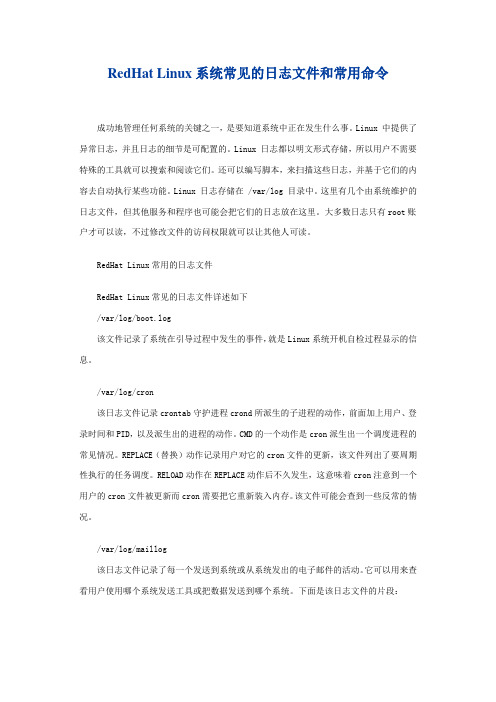
RedHat Linux系统常见的日志文件和常用命令成功地管理任何系统的关键之一,是要知道系统中正在发生什么事。
Linux 中提供了异常日志,并且日志的细节是可配置的。
Linux 日志都以明文形式存储,所以用户不需要特殊的工具就可以搜索和阅读它们。
还可以编写脚本,来扫描这些日志,并基于它们的内容去自动执行某些功能。
Linux 日志存储在 /var/log 目录中。
这里有几个由系统维护的日志文件,但其他服务和程序也可能会把它们的日志放在这里。
大多数日志只有root账户才可以读,不过修改文件的访问权限就可以让其他人可读。
RedHat Linux常用的日志文件RedHat Linux常见的日志文件详述如下/var/log/boot.log该文件记录了系统在引导过程中发生的事件,就是Linux系统开机自检过程显示的信息。
/var/log/cron该日志文件记录crontab守护进程crond所派生的子进程的动作,前面加上用户、登录时间和PID,以及派生出的进程的动作。
CMD的一个动作是cron派生出一个调度进程的常见情况。
REPLACE(替换)动作记录用户对它的cron文件的更新,该文件列出了要周期性执行的任务调度。
RELOAD动作在REPLACE动作后不久发生,这意味着cron注意到一个用户的cron文件被更新而cron需要把它重新装入内存。
该文件可能会查到一些反常的情况。
/var/log/maillog该日志文件记录了每一个发送到系统或从系统发出的电子邮件的活动。
它可以用来查看用户使用哪个系统发送工具或把数据发送到哪个系统。
下面是该日志文件的片段:Sep 4 17:23:52 UNIX sendmail[1950]: g849Npp01950: from=root,size=25,class=0, nrcpts=1,msgid=<200209040923.g849Npp01950@>,relay=root@localhostSep 4 17:23:55 UNIX sendmail[1950]: g849Npp01950:to=lzy@,ctladdr=root (0/0), delay=00:00:04, xdelay=00:00:03,mailer=esmtp, pri=30025,relay=. [10.152.8.2], dsn=2.0.0, stat=Sent (Messagequeued)/var/log/messages该日志文件是许多进程日志文件的汇总,从该文件可以看出任何入侵企图或成功的入侵。
Redhat Linux 5的文件和目录管理常用命令一
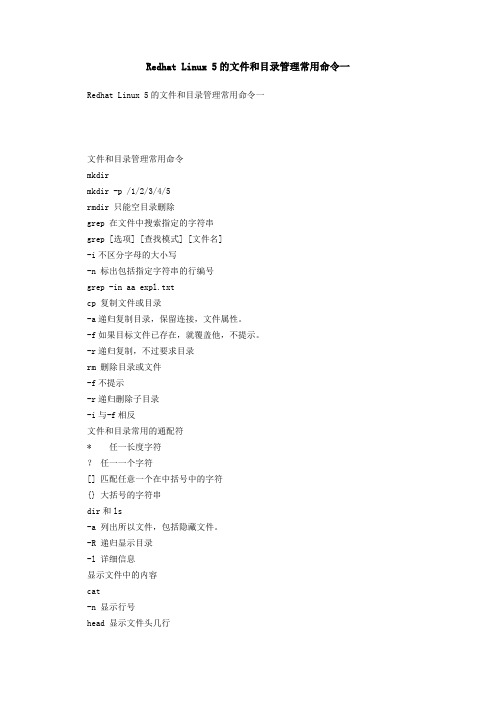
Redhat Linux 5的文件和目录管理常用命令一Redhat Linux 5的文件和目录管理常用命令一文件和目录管理常用命令mkdirmkdir -p /1/2/3/4/5rmdir 只能空目录删除grep 在文件中搜索指定的字符串grep [选项] [查找模式] [文件名]-i不区分字母的大小写-n 标出包括指定字符串的行编号grep -in aa expl.txtcp 复制文件或目录-a递归复制目录,保留连接,文件属性。
-f如果目标文件已存在,就覆盖他,不提示。
-r递归复制,不过要求目录rm 删除目录或文件-f不提示-r递归删除子目录-i与-f相反文件和目录常用的通配符* 任一长度字符?任一一个字符[] 匹配任意一个在中括号中的字符{} 大括号的字符串dir和ls-a 列出所以文件,包括隐藏文件。
-R 递归显示目录-l 详细信息显示文件中的内容cat-n 显示行号head 显示文件头几行head -n 10 /var/log/messagestouch改变文件的时间diff比较2个文本文件,并显示不同的地方。
显示的结果n1 a n2 第一个文件的n1行添加输出内容后成为第二个文件的n2行显示的结果n1 n2 d n3 第一个文件的n1n2行删除成为文件2中的n3行cut 移出文件中的部分内容-c显示每行中指定的字符cut -c1-2 a.txtsort对文件中的字符进行排序-f忽略大小写-r按降序排序>>><<<2>错误输出重定向&>标准输出与错误输出重定向。
Linux 系统命令及其使用详解

Linux 系统命令及其使用详解(大全)(来源: 中国系统分析员)cat cdchmod chowncp cut名称:cat使用权限:所有使用者使用方式:cat [-AbeEnstTuv] [--help] [--version] fileName说明:把档案串连接后传到基本输出(萤幕或加> fileName 到另一个档案)参数:-n 或--number 由 1 开始对所有输出的行数编号-b 或--number-nonblank 和-n 相似,只不过对于空白行不编号-s 或--squeeze-blank 当遇到有连续两行以上的空白行,就代换为一行的空白行-v 或--show-nonprinting范例:cat -n textfile1 > textfile2 把textfile1 的档案内容加上行号后输入textfile2 这个档案里cat -b textfile1 textfile2 >> textfile3 把textfile1 和textfile2 的档案内容加上行号(空白行不加)之后将内容附加到textfile3名称:cd使用权限:所有使用者使用方式:cd [dirName]说明:变换工作目录至dirName。
其中dirName 表示法可为绝对路径或相对路径。
若目录名称省略,则变换至使用者的home directory (也就是刚login 时所在的目录).另外,"~" 也表示为home directory 的意思,"." 则是表示目前所在的目录,".." 则表示目前目录位置的上一层目录。
范例:跳到/usr/bin/:cd /usr/bin跳到自己的home directory:cd ~跳到目前目录的上上两层:cd ../..指令名称:chmod使用权限:所有使用者使用方式:chmod [-cfvR] [--help] [--version] mode file...说明:Linux/Unix 的档案存取权限分为三级:档案拥有者,群组,其他。
Red Hat Linux 命令大全

Red Hat Linux 命令大全1.startx 从文本界面进入图形界面2.ls -lhar 显示目录与文件ls -lrt 按时间进行排序3.whoami 显示当前用户名who -r 显示系统当前运行级别,级别为5第一次启动时间为2011-09-06 00:26 run-level 5 2011-09-06 00:26last=Swho –b 显示系统第一次启动时间system boot 2011-09-06 00:25who = who am i 显示最初登陆系统时的用户名,将显示登陆的用户名,使用的终端,登陆时间。
who –H 显示列标题boco pts/0 Sep 8 11:32 (10.3.1.230)用户名终端号登陆日期和时间4.id boco 查看用户信息(UID GID 次GID)5.passwd boco 修改用户密码6.logout 退出系统suse 不支持此命令7.exit 退出系统redhat suse 都支持此命令8.poweroff 关机shutdown -h now 关机halt 关机ubuntu版本命令9.reboot 重启系统shutdown –r now 重启系统shutdown –r 5 5分钟之后重启系统init 6 重启系统10.cd etc 进入目录11.cd .. 返回上一级目录12.cd / 返回根目录13.rm profile 删除文件–f 强制删除–r 删除目录14.pwd 显示当前目录路径15.mkdir ‘aa bb’创建目录aa bb -p 一次性创建多个目录16.rmdir aa\ bb/ 删除空目录\_ 转义字符17.vi gedit nano 文本编辑器vim 高级版18.date 显示日期时间19.cd 返回用户家目录20.su - root 切换root ,完全切换,su root 不完全切换,会继承前用户的环境变量21.ifconfig 显示IP地址信息22.echo $LANG 输出环境变量23. system-config-date 日期时间工具24.date MMDDhhmmYYYY.ss ************.1025.system-config-printer Linux打印工具26./etc/cups/printers.conf 打印配置文件27.screen clear 清屏Ctrl+l28.ping -c 4 192.168.29.1 只发送4个信息包29.grep ˆd zh 过滤只显示目录grep "sntp.*" ntplog 用到正则表达式的地方,从ntplog文件中过滤开头提到sntp并且同一行内还跟着ntp.log,你可以利用如上的grep命令,.*捡破烂模式,可以匹配任何字符无限多次,除了换行符30.cp -r 递归复制目录31.more profile 查看内容分页式(小文本)32.cat profile 查看内容不换行33.less profile 查看内容分页式(大文本)34.mv aa bb 重命名移动文本35.top ?热键q退出性能诊断工具=windows任务管理器,top –u mdsoss 查看指定用户eradd student 添加用户erdel student 删除用户38.locale -a 显示系统支持所有语言39.which perl 查找命令~~~执行文件的路径40.cal 显示日历41.cd - 返回前一个工作目录42.whatis cal 显示命令简介43.make whatis 手动更新命令数据库44.date --help 显示命令格式参数45.man 1 passwd 命令说明书1页46.man –k (-f)列举匹配命令说明书页,简介 passwd 命令信息页(深入全面)48.du -sh 查看目录,文件容量大小–sk k单位,s 不递归查看49.touch cc 创建空文件/时间戳50.nautilus 启动文件浏览器51.file issue 判断文件内容52. 。
- 1、下载文档前请自行甄别文档内容的完整性,平台不提供额外的编辑、内容补充、找答案等附加服务。
- 2、"仅部分预览"的文档,不可在线预览部分如存在完整性等问题,可反馈申请退款(可完整预览的文档不适用该条件!)。
- 3、如文档侵犯您的权益,请联系客服反馈,我们会尽快为您处理(人工客服工作时间:9:00-18:30)。
Red Hat Linux 命令全解(本文整理汪适才.天津.2010)1.startx 从文本界面进入图形界面2.ls -lhar 显示目录与文件ls -lrt 按时间进行排序3.whoami 显示当前用户名who -r 显示系统当前运行级别,级别为5第一次启动时间为2011-09-06 00:26 run-level 5 2011-09-06 00:26last=Swho –b 显示系统第一次启动时间system boot 2011-09-06 00:25who = who am i 显示最初登陆系统时的用户名,将显示登陆的用户名,使用的终端,登陆时间。
who –H 显示列标题boco pts/0 Sep 8 11:32 (10.3.1.230)用户名终端号登陆日期和时间4.id boco 查看用户信息(UID GID 次GID)5.passwd boco 修改用户密码6.logout 退出系统suse 不支持此命令7.exit 退出系统redhat suse 都支持此命令8.poweroff 关机shutdown -h now 关机halt 关机ubuntu版本命令9.reboot 重启系统shutdown –r now 重启系统shutdown –r 5 5分钟之后重启系统init 6 重启系统10.cd etc 进入目录11.cd .. 返回上一级目录12.cd / 返回根目录13.rm profile 删除文件–f 强制删除–r 删除目录14.pwd 显示当前目录路径15.mkdir ‘aa bb’创建目录aa bb -p 一次性创建多个目录16.rmdir aa\ bb/ 删除空目录\_ 转义字符17.vi gedit nano 文本编辑器vim 高级版18.date 显示日期时间19.cd 返回用户家目录20.su - root 切换root ,完全切换,su root 不完全切换,会继承前用户的环境变量21.ifconfig 显示IP地址信息22.echo $LANG 输出环境变量23. system-config-date 日期时间工具24.date MMDDhhmmYYYY.ss 030611002011.1025.system-config-printer Linux打印工具26./etc/cups/printers.conf 打印配置文件27.screen clear 清屏Ctrl+l28.ping -c 4 192.168.29.1 只发送4个信息包29.grep ˆd zh 过滤只显示目录grep "sntp.*" ntplog 用到正则表达式的地方,从ntplog文件中过滤开头提到sntp并且同一行内还跟着ntp.log,你可以利用如上的grep命令,.*捡破烂模式,可以匹配任何字符无限多次,除了换行符30.cp -r 递归复制目录31.more profile 查看内容分页式(小文本)32.cat profile 查看内容不换行33.less profile 查看内容分页式(大文本)34.mv aa bb 重命名移动文本35.top ?热键q退出性能诊断工具=windows任务管理器,top –u mdsoss 查看指定用户eradd student 添加用户erdel student 删除用户38.locale -a 显示系统支持所有语言39.which perl 查找命令~~~执行文件的路径40.cal 显示日历41.cd - 返回前一个工作目录42.whatis cal 显示命令简介43.make whatis 手动更新命令数据库44.date --help 显示命令格式参数45.man 1 passwd 命令说明书1页46.man –k (-f)列举匹配命令说明书页,简介 passwd 命令信息页(深入全面)48.du -sh 查看目录,文件容量大小–sk k单位,s 不递归查看49.touch cc 创建空文件/时间戳50.nautilus 启动文件浏览器51.file issue 判断文件内容52. 。
\ 当前;上级;转义字符53.mount /dev/hdc /mnt/cdrom 挂载光驱到挂载点54.rpm -ivh 软件包路径安装rpm软件包i 安装v 显示信息h 进度条55.rpm -qa | grep vmware 显示所有已安装的软件包| 过滤vmware56. 。
/vmware-config-tools.pl 运行当前目录下配置脚本57.convert j: /f:ntfs j:盘转换成NTFS格式可以存储大容量文件58.groups root 查询用户所属组群59.finger root 用户帐号管理功能60.df -h 查看有挂载点的分区h 转算比1024 H 转算比100061.pstree 显示进程树62.free 查看内存空闲空间63.chown student cc.txt 改变文件属主-R 递归改变整个目录树64.chgrp student cc.txt 改变文件属组-R 递归改变整个目录树65.chown student: student 即改变文件属主又改变文件属组66.chmod ugo+rwx cc.txt 改变用户、组群、其他授予读、写、执行权限-R 递归67.chmod 777 cc.txt 改变权限4(读) 2(写) 1(执行)68.history 显示命令列表69.!!!字符!数字重复前一个命令,重复前一个以字符出发的命令,重复前一个相应数字的命令70.cat ~/.bash_profile 显示家目录下的隐藏文件71.echo $(hostname) ‘hostname’命令替换72.touch {a,b} {c,d} 取并集结果ac ad bc bd 创建4个文件73. 编写SHELL 脚本范例info.sh 功能:输出信息->屏幕#!/bin/bash shell解释器#This script displays some information about your environment 注释echo “Greetings The date and time are $(date)”命令替换echo “Your working directory is :$(pwd)”执行shell脚本1./home/student/info.sh 绝对路径2. ./info.sh 相对路径3.bash < info.sh 重定向->shell解释器74.find /etc –name passwd > find.out 标准输出重定向2> 标准错误重定向&>全部重定向75. find /etc –name passwd 2> /dev/null 标准错误重定向->/dev/null 数据黑洞,全部丢弃76.(cal 2007;cal 2008) | less 显示2007与2008年这两年日历77.cat /etc/passwd | tee cc.txt | more 重定向->cc.txt 重定向->more78. tr ‘A-Z’‘a-z’< .bash_profile 重定向标准输入79. 编写SHELL 脚本范例useradd 功能:创建10个用户FOR循环#!/bin/bash shell解释器for i in $(seq 1 10) 循环序列douseradd -s /sbin/nologin u$i 创建用户但禁止登陆shellecho 123 | passwd --stdin u$i 设置密码done80.head /etc/passwd 默认显示文件前10行-n 3 指定显示行数81.tail /etc/passwd 默认显示文件后10行-n 3 指定显示行数82.grep student passwd 过滤passwd文件中student行83.cut -d: -f1 /etc/passwd 按列抽取文本-d 分隔符-f 1 指显示的列84.wc cc.txt 文本数据统计-l 行数-w 单词数-c 字节数-m 字符数85.sort cc.txt 排序,sort将文件的每一行作为一个单位,相互比较,比较原则是从首字符向后,依次按ASCII码值进行比较,最后将他们按升序输出86.tr ‘a-z’‘A-Z’< cc.txt 转换命令a-z ⇔ A-z87.sed -f myedits pets 搜索和替换操作88.vi :wq ⇔ :x :q! :w 文件名:setnu 显示行号nonu 关闭行号7 -> yy 复制7行P粘贴dd删除行dˆ删至行首d$ 删至行尾U撤销Ctrl+r 重做89.system-config-network 简写neat 网络配置图形化工具90.ifup ech0 别名eth0:1 启动网卡别名被当做独立网卡接口91.ifdown eth0 别名eth0:2 禁用网卡92.ifconfig eth0 192.168.0.1 netmask 255.255.255.0 up 命令行ip地址并激活,临时有效93./etc/sysconfig/network-scripts/ifcfg-eth0 修改网卡配置文件,永久有效94. /etc/sysconfig/network 通用网络配置文件95./etc/resolv.conf DNS配置文件96. service dhcpd start 启动DHCP服务97. service vsftpd start 启动FTP服务98. service named restart 重启DNS服务99. service network restart 重启网络服务100. nslookup 解析域名101.host 解析域名102. ps -ef | grep ora_ 检查出正在运行的数据库进程-e 显示出正在运行的所有进程-u 显示出指定用户的进程-t 显示出指定终端的进程-g 显示出指定组的进程-a 显示出全部进程-o pid,comm,state,euser 进程属性-f 产生全格式-l 产生长列表103.pidof gedit 查看进程PID 10940104.pgrep -u root 查看进程PID10940105.kill 10940 终止gedit文档默认-15整洁终止106.kill -15 10940 -15是默认的,不写也可以,作用:整洁终止,不会产生僵尸进程107.kill -TERM 10940 按进程PID终止,也是整洁终止108.kill -9 10940 -9强制终止容易产生僵尸进程(终止了父进程,子进程还在)109.killall gedit 按进程名终止110.pkill gedit 按模式终止111.xkill 按图形终止,点哪里->哪里终止112.ps -o PID,comm,nice 查看进程好心值高-20 ~ 19 低113.nice -n -5 gedit 自动打开gedit文档,好心值=-5114.renice -10 10940 重置好心值,在进程运行时115.ps -a -u root -o pid,comm.,nice 系统中root用户下所有进程好心值116.gnome-system-monitor 进程管理工具117.firefox& 后台运行进程118.Ctrl+z 把程序放入后台运行-暂停状态,Ctrl+c 终止进程,整洁关闭119.jobs 作业列表120.bg [%作业号] 后台恢复运行121.fg [%作业号] 前台恢复运行122.(date;who | wc -l ) >> logfile 聚集命令(),生成subshell全部发送123.echo $? 保存最后一次命令退出状态,退出成功返回0,失败返回1~255 124.test “$A”=”$B” && echo “equal”测试命令,评估布尔声明,以便用在条件性执行中-f cc.txt 是否是常规文件-d cc.txt 是否是目录-x cc.txt 是否是执行文件若真返回0,若假返回1125. 编写SHELL 脚本范例if声明功能:测试文件if循环if test –x /bin/ping6; thenping6 -c1::1 &> /dev/null && echo “IPv6 stack is up”elif test -x /bin/ping ; thenping -c1 127.0.0.1 &> /dev/null && echo “No IPv6,but IPv4 up”elseecho “Oops! This should not happen”exit 255fi126. HI=”Hello,pleased to meet you ”设置局部环境变量127. echo $HI 引用变量128. $(hostname) $’hostname’命令替换引用全局变量129. $PS1:bash 提示符外观PATH: 决定shell将到那些目录下寻找命令或程序EDITOR 默认文本编辑器$HOME:用户家目录EUID:用户有效ID ( effective UID ) 0 1~499 500~60000 130. alias =’clear’alias l=’ls -hl’设置别名,只在当前shell有效unalias c 删除别名alias 显示别名列表alias l 显示别名的值~/.bashrc 要使别名长期有效,修改环境变量文件‘单引号防止所有扩展“双引号防止部分扩展$ 变量引用,双引号不能防止扩展` 反引号命令替换,双引号不能防止扩展\ 换行符转义符,双引号不能防止扩展!历史命令替换,双引号不能防止扩展131. locate images 搜索文件数据库,相当于模糊查询,速度快,缺点更新文件数据库updatedb 更新文件数据库132.find / -perm -002 -exec chmod o-w {} \; 2> /dev/null 精准查找,可用通配符“*.txt”-exec 执行命令{} 找到的数据\ ; 结尾符2> 隐藏错误信息取消other的写权限如果没有指定查找路径,默认当前目录133.ping -c 4 202.99.96.68 检查网络连通性,默认无限ping,-c 4 指定发4个包134.traceroute 202.99.96.68 到达目的地,经过那些路由Tracert windows中测试路由的135.host 解析域名nslookup 解析域名dig 解析域名详细版-x 反向解析stat 提供许多网络统计数据137.gnome-nettool 图形化集成网络工具,默认不安装138.more /etc/passwd 存放用户信息,x密码占位符(历史原因)139.more /etc/shadow 存放用户密码,加密状态,MD5加密140.more /etc/group 存放组信息,组名,GID,成员列表141.more /etc/gshadow 存放组密码,不是很常用可以没有142.passwd -d student 给用户设置“空密码”143. passwd -s student 查看用户状态“是否锁定”144. passwd -l student 锁定用户账号145.passwd -u -f student 解锁用户–u 不安全操作–f 强制146.system-config-users & 图形化用户管理工具erdel -r student 删除用户,-r 级联删除家目录148.taskmgr windows任务管理器eradd student; passwd student 先添加用户->在修改密码eradd -g student(主要组群) student(用户名) 添加用户->指定其主要组群eradd -G class(次要组群) student(用户名) 添加用户->指定其次要组群ermod -l aa(新) bb(旧) 用户重命名,密码不变ermod -L student 锁定用户ermod -U student 解锁用户155.w 监控登陆,显示首次登陆用户的信息18:27:16 up 3 days, 7:58, 2 users, load average: 2.93, 3.11, 2.83USER TTY LOGIN@ IDLE JCPU PCPU WHATboco pts/2 18:23 0.00s 0.94s 0.14s login -- bocost 最近成功登陆的用户列表stb 最近失败登陆的用户列表->监控入侵,suse 不能用158.777 –> 目录666-> 文件没有执行权限->默认权限umask->用户002->普通用户022->root管理员159.用户umask 目录默认权限文件默认权限student 002 opt 775 data.dmp 664root 022 opt 755 data.tmp 644umask 000 用此命令修改用户umask值文件:不管有没有使用umask,新创建的文件都没有执行权限,该权限必须被专门授予。
